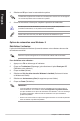User's Manual
72
Chapitre 7 : Utiliser les utilitaires
Français
4. Sélectionnez OK pour lancer la restauration du système.
La restauration supprimera les données de votre disque dur. Assurez-vous de sauvegarder
vos données importantes avant de restaurer le système.
5. Suivez les instructions à l’écran pour compléter la procédure de restauration.
Ne retirez pas le DVD de Restauration (à moins que vous y soyez invité) durant la
procédure de restauration, ou vos partitions seront inutilisables.
Veuillez visiter www.asus.com pour obtenir les pilotes et les utilitaires mis à jour.
Options de restauration sous Windows
®
8
Réinitialiser l’ordinateur
L’option de réinitialisation de Windows 8 permet de restaurer votre ordinateur dans son état
de fonctionnement initial.
Faites une copie de sauvegarde de vos données avant d’utiliser cette fonctionnalité.
Pour réinitialiser votre ordinateur :
1. Appuyez sur <F9> au démarrage de l’ordinateur.
2. Cliquez sur Troubleshoot (Dépannage), puis sélectionnez l’option Reset your PC
(Réinitaliser votre ordinateur).
3. Cliquez sur Next (Suivant).
4. Sélectionnez Only the drive where the Windows is installed (Seulement le lecteur
ou Windows est installé).
5. Sélectionnez Just remove my les (Ne supprimer que mes chiers).
6. Cliquez sur Reset (Réinitialiser).
IMPORTANT !
• La fonctionnalité de restauration F9 n’est pas compatible avec les versions mises à
niveau de Windows
®
8. Consultez la section Tout supprimer et réinstaller Windows
pour plus de détails sur les options de restauration sous Windows
®
8. En vas de blocage
du système d’exploitation, utilisez le DVD de restauration fourni pour réinstaller le
système d’exploitation.
• Assurez-vous d’avoir créer une copie de sauvegarde de toutes vos données importantes
avant de restaurer le système d’exploitation.